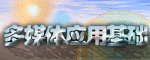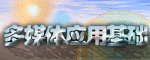| 具体实践步骤: |
| (1)打开Create命令面板Geometry分支,选取Box命令,在视图中拖曳生成长方体模型,注意要使其长、宽、高的Segments(段数)值均设为40。如图3D_64所示。 |
| (2)打开Create命令面板Space Warps分支,单击下拉列表框,选取Geometric
/ Deformable项目,单击Ripple命令。 |
| (3)在视图中拖曳生成一个涟漪空间扭曲物体,并调整其位置。如图3D_65所示。 |
|
|
| (4)设置涟漪效果参数设置如图3D_66所示。 |
| (5)单击主工具条上的Bind to Space Warps按钮,在视图中单击长方体模型,并拖曳鼠标至涟漪空间扭曲物体上,当涟漪空间扭曲物体突闪一下后,表示绑定作业完毕。 |
| (6)设置摄像机物体,如图3D_67所示。 |
|
|
| (7)为海面物体赋予海水材质,并指定背景为淡蓝色。 |
| 1. 单击主工具条上的材质编辑器按钮,弹出材质编辑器。 |
| 2.选定第一个样本球,并设置为Blinn-Shader模式。 |
| 3.基础参数设置如图3D_68所示。 |
|
|
|
图3D_68
|
| 4.打开Maps卷展栏,分别设置Bump贴图为Noise、Reflection贴图为Bitmap。如图3D_69所示。 |
|
 |
|
图3D_69
|
|
| 5.Bump贴图参数如图3D_70所示。 |
| 6.Reflection贴图应用蓝天白云位图文件。如图3D_71所示。 |
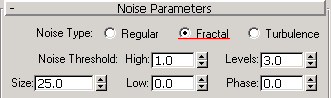 |
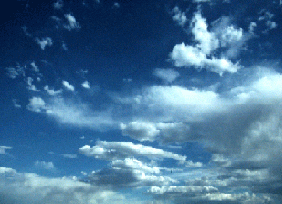 |
|
图3D_70
|
图3D_71
|
|
| (8)将关键帧点移动到最后一帧,单击Animate按钮,此时选取Ripple物体,并打开Modify命令面板,调整相位参数为5。如图3D_72所示。 |
| (9)关闭Animate按钮,进行输出,效果如图3D_73所示。 |
|
|